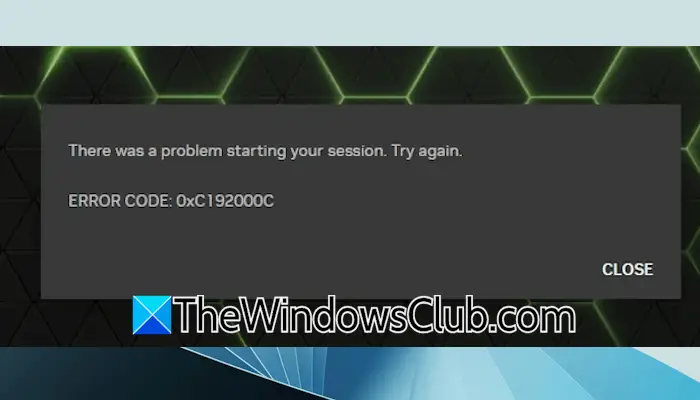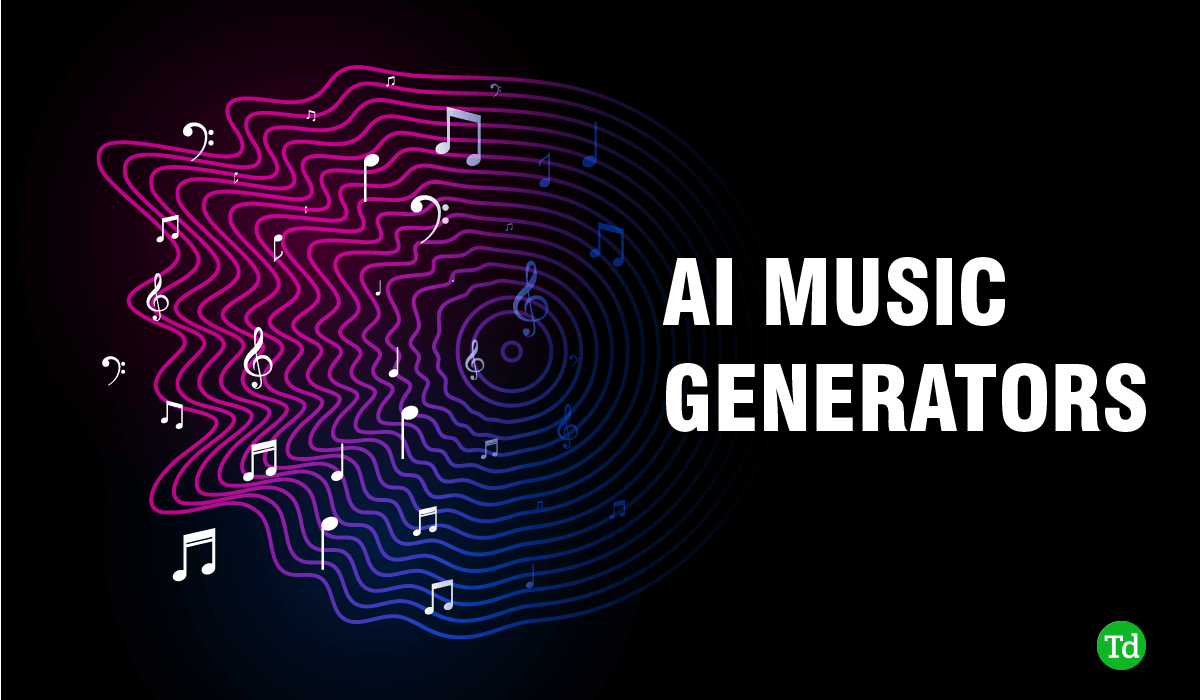Alt-Tab, Windows bilgisayarda açık uygulamalar arasında geçiş yapmanın en uygun yoludur. Ancak bazı kullanıcılar Alt-Tab kısayolunu kullanırken bir sorunla karşılaştı. Geri bildirimlere göre,Alt-Tab, Windows bilgisayarda Mavi Ekrana neden oluyorbazı kullanıcılardan. Bu makalede bu sorunu çözmeye yönelik bazı çözümler listelenmektedir.
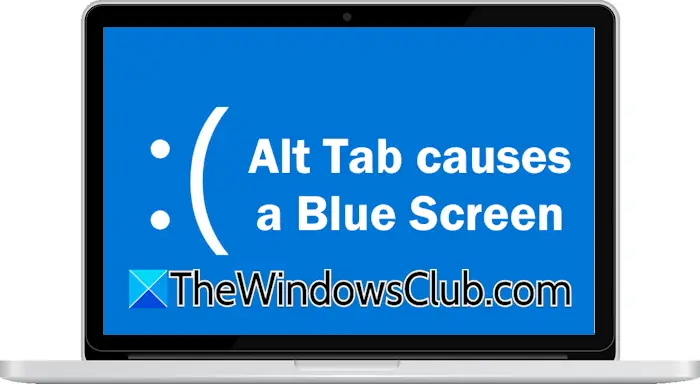
Alt-Tab klavye kısayolunu kullanmak Windows 11/10 bilgisayarınızda Mavi Ekrana neden oluyorsa sorunu düzeltmek için aşağıdaki önerilerden yararlanın.
- GPU sürücüsünü geri alın
- GPU sürücüsünün Temiz Kurulumunu gerçekleştirin
- RAM'inizi test edin
- Sistem görüntü dosyalarınızı onarın
- Bilgisayarınızı sıfırlayın veya Sistem Geri Yükleme işlemi gerçekleştirin
Devam etmeden önce, eğer uzun süredir yapmadıysanız, bilgisayarınızın donanımını fiziksel olarak temizletin. Ayrıca,ve aynısını (varsa) yükleyin.
1] GPU sürücüsünü geri alın
GPU sürücünüz (yakın zamanda güncellendiyse). Bazen en son güncelleme hatalar nedeniyle sorunlara neden olur. Bu sizin için de geçerli olabilir.
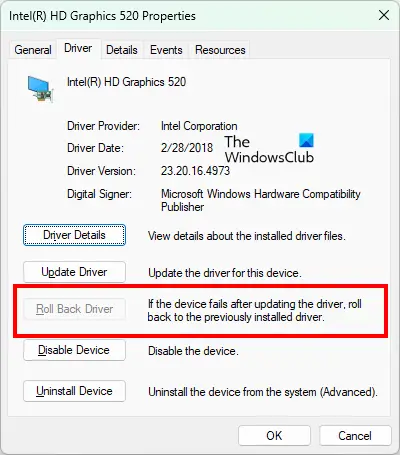
Şu adımları izleyin:
- Aygıt Yöneticisini açın.
- GenişletEkran bağdaştırıcılarıdal.
- GPU sürücüsüne sağ tıklayın ve seçinÖzellikler.
- Şunu seçin:Sürücüsekmesi.
- üzerine tıklayınSürücüyü Geri Almadüğmesi (tıklanabilirse).
Grafik kartı sürücünüzü önceki sürüme geri döndürmek için ekrandaki talimatları izleyin. Eğer, grafik kartı sürücünüzün önceki sürümünü yüklemek için diğer yöntemleri deneyebilirsiniz.
Okumak:
2] GPU sürücüsünün Temiz Kurulumunu gerçekleştirin
Grafik kartı sürücüsünü geri almak işe yaramazsa grafik kartı sürücüsünün temiz kurulumunu gerçekleştirmek yardımcı olabilir. Devam etmeden önce grafik kartı sürücünüzün en son sürümünü şuradan indirin:bilgisayar üreticinizin.
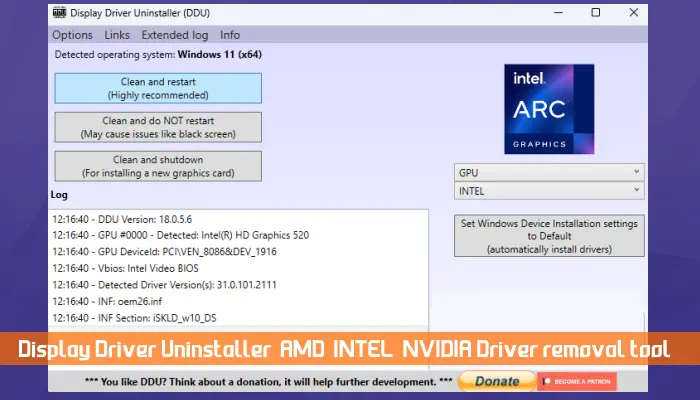
Şimdi indirip yükleyin. Sisteminizi şurada başlatınve grafik kartı sürücüsünü sisteminizden tamamen kaldırmak için DDU yardımcı programını çalıştırın. Şimdi GPU sürücüsünü sıfırdan yüklemek için yükleyici dosyasını çalıştırın.
3] RAM'inizi test edin
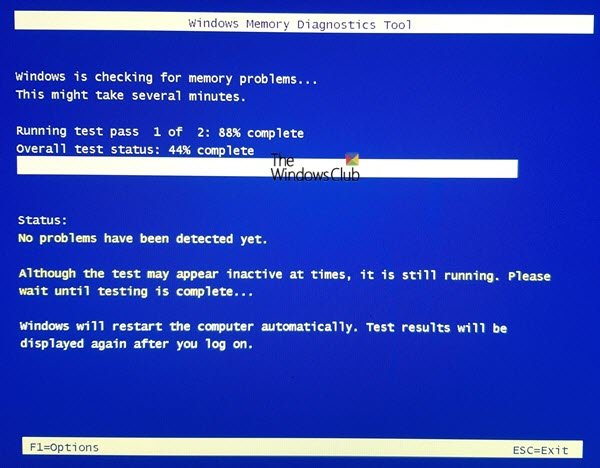
Arızalı bir RAM, Windows bilgisayarında BSOD hatasına da neden olabilir. Bunu doğrulamak için RAM'inizi aşağıdakilerin yardımıyla test edin.. RAM'iniz arızalıysa değiştirmeyi düşünün.
4] Sistem görüntü dosyalarınızı onarın
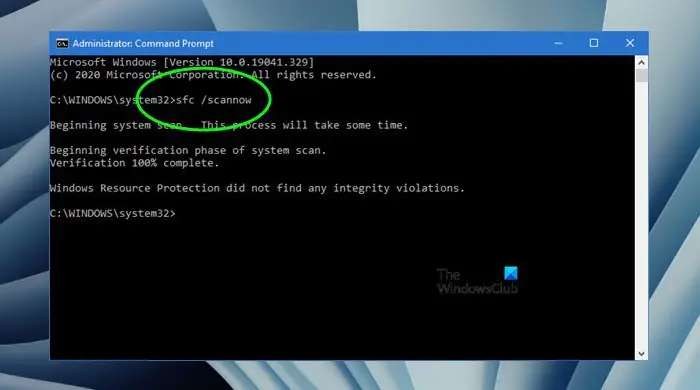
Bu sorunun olası bir nedeni bozuk sistem görüntü dosyalarıdır. Aşağıdakilerin yardımıyla sisteminizi sistem dosyası bozulmasına karşı tarayın:Vealetler. Bu araçlar, bozuk sistem görüntü dosyalarını (varsa) otomatik olarak düzeltecektir.
5] Bilgisayarınızı sıfırlayın veya Sistem Geri Yükleme işlemi gerçekleştirin
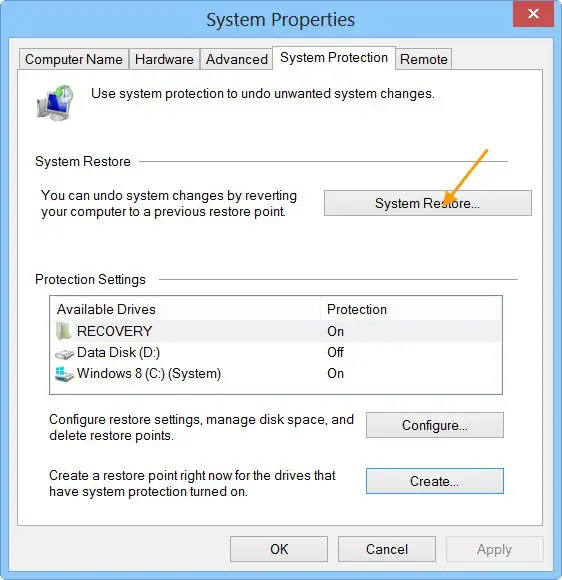
Hiçbir şey işe yaramazsa son çare, bilgisayarınızı fabrika varsayılan ayarlarına sıfırlamak veya Sistem Geri Yükleme işlemi gerçekleştirmektir. Sistem Geri Yükleme aracı, sisteminizi zamandaki önceki noktaya geri döndürür. Birinci,sorunun oluşmaya başladığı tarihte oluşturulan geri yükleme noktasını seçerek.
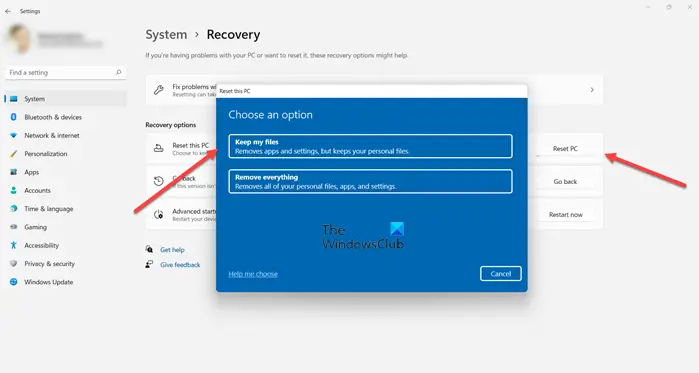
Sistem Geri Yükleme işe yaramazsa,fabrika varsayılan ayarlarına. Şunu seçin:Dosyalarımı SaklaPC'nizi sıfırlarken bu seçeneği kullanın çünkü bu, verilerinizi silmez. Ancak devam etmeden önce önemli dosyaların yedeğini almak her zaman akıllıca bir karardır.
İşte bu. Umarım bu yardımcı olur.
Okumak:
Windows 11'de Alt-Tab yerine ne kullanabilirim?
Windows 11/10'da Alt-Tab yerine Win + Tab tuşlarını kullanabilirsiniz. Ancak açılan pencereleri değiştirmez. Win + Tab tuşlarına bastığınızda açılan tüm pencereler ekranınızda görüntülenecektir. Bundan sonra uygulamayı farenizle seçebilirsiniz.
Windows 11'de Mavi Ekranı nasıl düzeltirim?
Mavi Ekran hatası çeşitli nedenlerden dolayı ortaya çıkar. Windows bilgisayardaki BSOD hatalarından hem donanım hem de yazılım sorunları sorumludur. Dolayısıyla yöntemlerihatanın nedenine bağlı olarak farklılık gösterir.
Sonrakini oku:?


![Yazıcı Windows PC'de kapanmaya devam ediyor [FIX]](https://elsefix.com/tech/tejana/wp-content/uploads/2025/01/Printer-keeps-shutting-down.png)